- Հեղինակ Jason Gerald [email protected].
- Public 2024-01-19 22:12.
- Վերջին փոփոխված 2025-01-23 12:20.
Այս wikiHow- ը սովորեցնում է ձեզ, թե ինչպես ցուցադրել և գտնել Windows- ում թաքնված ֆայլեր և պանակներ:
Քայլ
2 -րդ մաս 1 -ից. Թաքնված բովանդակության ցուցադրում
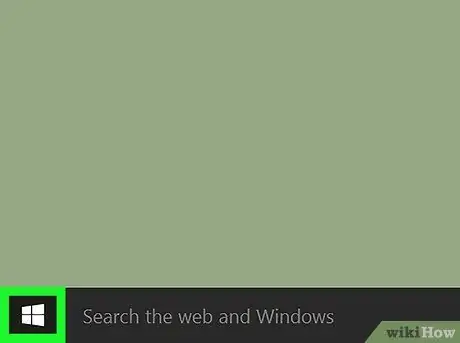
Քայլ 1. Բացեք «Սկսել» ցանկը:
Կարող եք սեղմել Windows- ի պատկերանշանը էկրանի ներքևի ձախ անկյունում կամ սեղմել Win:
Windows 8-ում սավառնել էկրանի վերին աջ անկյունում, այնուհետև կտտացրեք խոշորացույցի պատկերակին:
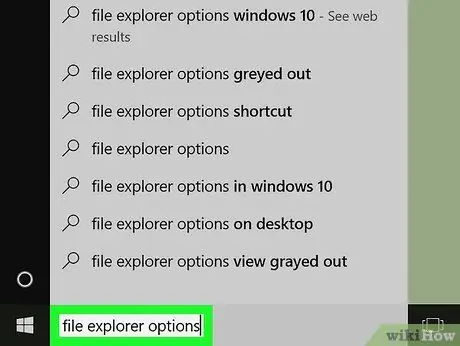
Քայլ 2. «Սկսել» ընտրացանկում մուտքագրեք ֆայլերի որոնման ընտրանքներ:
Դրանից հետո «File Explorer Options» պատկերակը կհայտնվի որոնման արդյունքների վերևում:
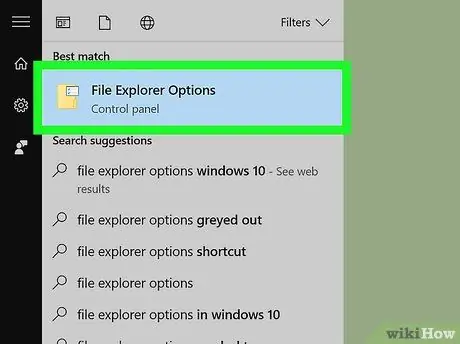
Քայլ 3. Սեղմեք File Explorer- ի ընտրանքներ:
Theրագիրը նշվում է «Սկսել» պատուհանի վերևում գտնվող թղթապանակի պատկերակով:
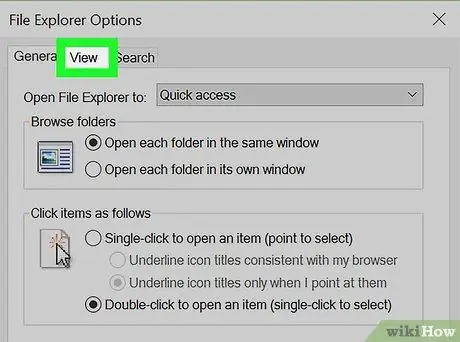
Քայլ 4. Կտտացրեք «Դիտել» ներդիրին:
Դուք կարող եք տեսնել այն «Ֆայլի հետազոտողի ընտրանքներ» պատուհանի վերևում:
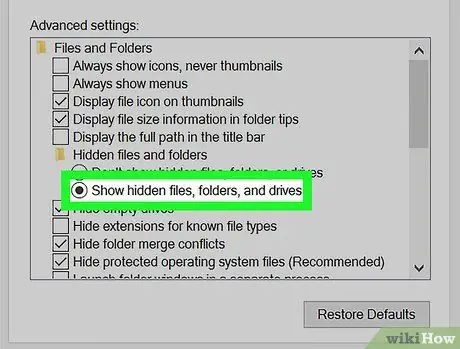
Քայլ 5. Կտտացրեք hiddenուցադրել թաքնված ֆայլերը, թղթապանակները և կրիչների շրջանակը:
Այն գտնվում է «Ընդլայնված կարգավորումներ» պատուհանի մեջտեղում:
Եթե չեք տեսնում տարբերակը, կրկնակի կտտացրեք տեքստին « Թաքնված ֆայլեր և պանակներ " Եթե տարբերակը նույնպես չի երևում, նախ կտտացրեք տեքստին " Ֆայլեր և պանակներ "" Ընդլայնված կարգավորումներ "պատուհանի վերևում:
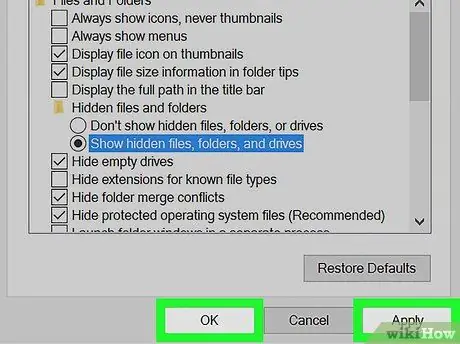
Քայլ 6. Կտտացրեք Դիմել, ապա կտտացրեք ԼԱՎ.
Այս երկու կոճակները գտնվում են պատուհանի ներքևում: Դրանից հետո կցուցադրվեն համակարգչում թաքնված ֆայլերը, թղթապանակները, սկավառակները և այլ բովանդակություն:
2 -րդ մաս 2 -ից
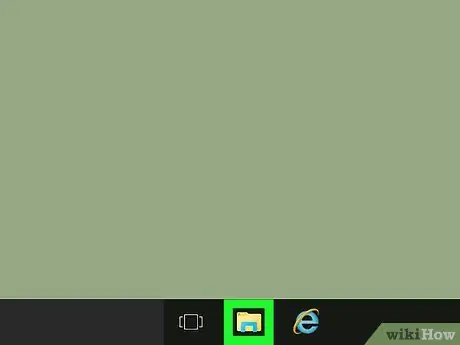
Քայլ 1. Բացեք File Explorer- ը:
Այս ծրագրերը նշված են առաջադրանքի տողում առկա թղթապանակի պատկերակով:
Կարող եք նաև «Սկսել» ընտրացանկում մուտքագրել ֆայլերի որոնիչ և սեղմել Enter:
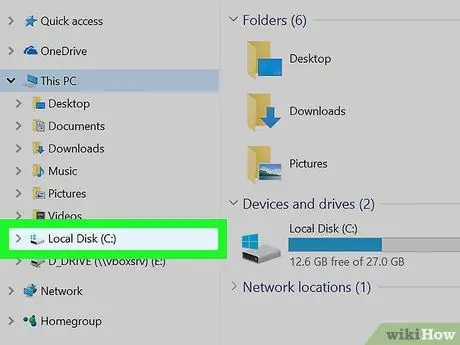
Քայլ 2. Կտտացրեք ձեր կոշտ սկավառակի անունը:
Սկավառակի անունը ցուցադրվում է էկրանի ձախ կողմում գտնվող ընտրության դաշտում: Սովորաբար, սկավառակները պիտակավորված են որպես « ՕՀ (C:) ”.
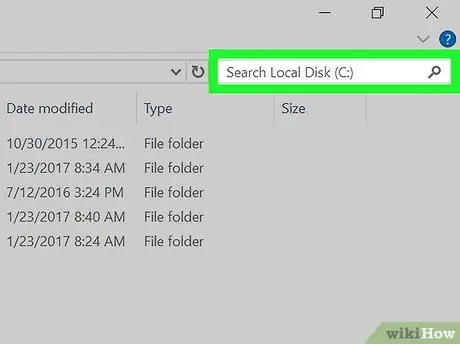
Քայլ 3. Կտտացրեք որոնման տողին:
Այն գտնվում է File Explorer պատուհանի վերին աջ անկյունում:
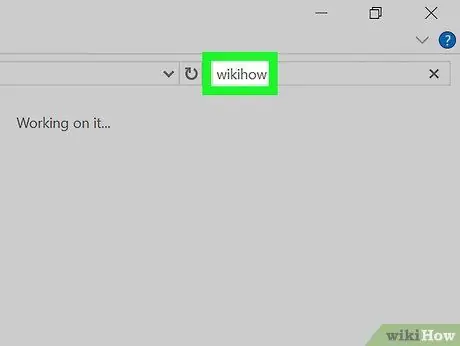
Քայլ 4. Մուտքագրեք թաքնված բովանդակության անունը:
Եթե չգիտեք բովանդակության անունը, փորձեք տեղադրել աստղանիշ, այնուհետև ցանկալի բովանդակության տեսակ/ձևաչափ: Օրինակ, «*.jpg» որոնման հիմնաբառը կարող է վերադարձնել բոլոր jpeg պատկերների ֆայլերը, որոնք ավարտվում են «.jpg» ընդլայնմամբ:
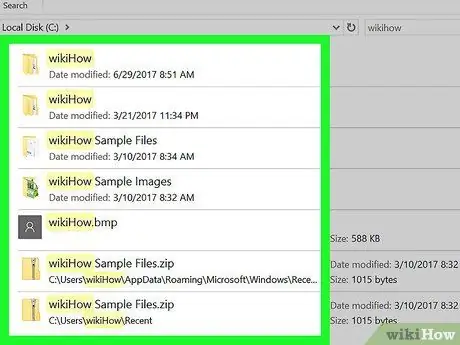
Քայլ 5. Վերանայեք առկա որոնման արդյունքները:
Արդյունքում կարող եք տեսնել որոշ թաքնված թղթապանակներ և ֆայլեր:
- Այս ֆայլերը և պանակները չեն կարող մուտք գործել «Սկսել» ցանկի որոնման միջոցով:
- Եթե չեք տեսնում ձեր ուզած ֆայլը, թղթապանակը կամ թաքնված բովանդակությունը, կտտացրեք « Այս ԱՀ »Էկրանի ձախ կողմում գտնվող սյունակում և նորից կատարեք որոնումը:






